Sichere Verbindung mit Plesk und dem Mailserver mithilfe von SSL/TLS-Zertifikaten
Mit SSL/TLS-Zertifikaten können Sie vertrauliche Daten schützen, indem Sie die Client-Server-Verbindung verschlüsseln. Ein gültiges SSL/TLS-Zertifikat ist heutzutage im Internet außerdem so gut wie eine allgemeine Voraussetzung. Um den Sicherheitsstandard zu erhöhen und Ihren Kunden Sicherheit zu vermitteln, empfehlen wir dringend, Plesk und die Plesk Mailserver mit SSL/TLS-Zertifikaten zu schützen. In diesem Artikel wird erklärt, wie Sie Plesk und den Plesk Mailserver mit einem kostenlosen SSL/TLS-Zertifikat von Let’s Encrypt, einem kostenpflichtigen SSL/TLS-Zertifikat einer Zertifizierungsstelle oder einem selbstsignierten SSL/TLS-Zertifikat schützen.
Bei der Installation werden Plesk und der Plesk Mailserver automatisch mit einem kostenlosen selbstsignierten SSL/TLS-Zertifikat geschützt. So können Sie Verbindungen zu Plesk und den Plesk Mailserver verschlüsseln, damit beispielsweise keine Passwörter bei der Übertragung abgefangen werden können. Selbstsignierte SSL/TLS-Zertifikate haben jedoch einen Nachteil. Besucher eines Plesk Servers, der über ein selbstsigniertes SSL/TLS-Zertifikat geschützt ist, sehen eine Warnmeldung, in der sie darauf hingewiesen werden, dass die Website nicht vertrauenswürdig ist. Dies kann zu Bedenken bei Nutzern führen. Um dies zu vermeiden, empfehlen wir, Plesk und den Plesk Mailserver entweder mit einem kostenlosen SSL/TLS-Zertifikat von Let’s Encrypt oder einem kostenpflichtigen SSL/TLS-Zertifikat einer Zertifizierungsstelle zu schützen.
Bemerkung: Wenn Sie den Plesk Mailserver mit einem SSL/TLS-Zertifikat schützen, vergessen Sie nicht, den Domainnamen, für den das Zertifikat ausgestellt wurde, bei der Verbindung mit dem Mailserver anzugeben und dieses Vorgehen auch Ihren Kunden zu empfehlen. Andernfalls kann in der Mailserver-Software möglicherweise nicht die Identität des Mailservers bestätigt werden. Dies kann zu Problemen beim Senden oder Empfangen von E-Mails führen.
Sichere Verbindung mit Plesk und dem Mailserver mithilfe eines Zertifikats von Let’s Encrypt
Let’s Encrypt ist eine Zertifizierungsstelle, die kostenlose SSL/TLS-Zertifikate bereitstellt. Sie können sowohl Plesk als auch den Plesk Mailserver über die Erweiterung Let’s Encrypt mit SSL/TLS-Zertifikaten schützen.
Wenn Sie die Erweiterung Let’s Encrypt installieren oder aktualisieren, werden selbstsignierte Zertifikate in Plesk automatisch mit gültigen SSL/TLS-Zertifikaten von Let’s Encrypt ersetzt. Der Plesk Mailserver wird jedoch nicht automatisch über die Erweiterung geschützt.
Wenn Sie ein gültiges Zertifikat von einer Zertifizierungsstelle mit einem von Let’s Encrypt ersetzen möchten, führen Sie die folgenden Schritte aus.
So schützen Sie Plesk und den Mailserver mithilfe eines Zertifikats von Let’s Encrypt:
-
Installieren Sie die Erweiterung Let’s Encrypt, falls Sie dies noch nicht gemacht haben.
-
Gehen Sie zu Tools & Einstellungen > SSL/TLS-Zertifikate (unter „Sicherheit“).
-
Klicken Sie auf die Schaltfläche + Let’s Encrypt.
-
Vergewissern Sie sich, dass die E-Mail-Adresse im Feld „E-Mail-Adresse“ korrekt ist. Wichtige Benachrichtigungen werden an diese E-Mail-Adresse gesendet.
-
Klicken Sie auf Installieren.
Das Zertifikat von Let’s Encrypt wurde nun generiert und zum Schutz von Plesk automatisch angewendet.
-
Um den Mailserver zu schützen, klicken Sie neben „Zertifikat zum Schutz von E-Mails“ auf den Link [Ändern].
-
Wählen Sie „Let’s Encrypt-Zertifikat (Serverpool)“ in der Drop-down-Liste aus und klicken Sie auf OK.
Jetzt sind sowohl Plesk als auch der Mailserver mithilfe des Zertifikats von Let’s Encrypt geschützt.
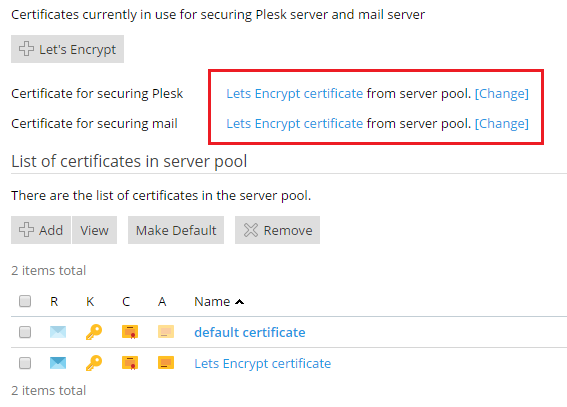
Bemerkung: Wenn in Plesk für Linux das selbstsignierte Standardzertifikat durch ein Zertifikat von Let’s Encrypt ersetzt wird, wird der Name des Zertifikats für den Schutz von Plesk unter Tools & Einstellungen > SSL/TLS-Zertifikate in „Let’s Encrypt-Zertifikat“ geändert. In Plesk für Windows wird der Namen des Standardzertifikats erst dann in „Let’s Encrypt-Zertifikat“ geändert, wenn Sie die Seite „Tools & Einstellungen > SSL/TLS-Zertifikate“ im Browser neu laden.
Sichere Verbindung mit Plesk und dem Mailserver mithilfe eines Zertifikats einer anderen Zertifizierungsstelle
Statt Let’s Encrypt können Sie auch eine andere Zertifizierungsstelle auswählen, um Plesk und den Plesk Mailserver mit einem SSL/TLS-Zertifikat zu schützen.
So schützen Sie Plesk und den Mailserver mithilfe eines Zertifikats von einer anderen Zertifizierungsstelle:
-
Gehen Sie zu Tools & Einstellungen > SSL/TLS-Zertifikate (unter „Sicherheit“) und klicken Sie auf die Schaltfläche + Hinzufügen.
-
Füllen Sie alle mit einem Sternchen gekennzeichnete Felder aus. Besonders die folgenden Einstellungen sollten sorgsam überlegt werden:
- Name des Zertifikats: Geben Sie dem Zertifikat einen leicht erkennbaren Namen, um es von den anderen Zertifikaten im Server-Repository unterscheiden zu können.
- Bits: Je mehr Bits Sie angeben, umso sicherer ist das Zertifikat. Wir empfehlen, den Standardwert (4096) zu verwenden.
- Domainname: Vergewissern Sie sich, dass der Name in diesem Feld mit dem Hostnamen des Servers übereinstimmt.
-
Nachdem Sie alle Informationen korrekt eingegeben haben, klicken Sie auf Anfordern.
In Plesk wird ein privater Schlüssel und eine Zertifikatsignieranforderung generiert und unter „Liste der Zertifikate im Serverpool“ angezeigt.
-
Suchen Sie das entsprechende Zertifikat unter „Liste der Zertifikate im Serverpool“ und klicken Sie auf den Namen. Eine Seite mit den Eigenschaften des Zertifikats wird geöffnet.
Kopieren Sie den Inhalt des Abschnitts „CSR“ (einschließlich -----BEGIN CERTIFICATE REQUEST—– und -----END CERTIFICATE REQUEST-----) in die Zwischenablage.
- Gehen Sie zur Website der Zertifizierungsstelle und fordern Sie das Zertifikat an. Wenn Sie aufgefordert werden, den CSR-Text einzugeben, fügen Sie die zuvor in der Zwischenablage gespeicherten Elemente ein. Die Zertifizierungsstelle erstellt dann anhand der von Ihnen angegebenen Informationen ein SSL/TLS-Zertifikat. Wenn Sie das SSL/TLS-Zertifikat erhalten, speichern Sie es lokal auf dem Computer oder im lokalen Netzwerk.
- Gehen Sie zu Tools & Einstellungen > SSL/TLS-Zertifikate, klicken Sie unter „Zertifikat hier hochladen“ auf Datei auswählen, wählen Sie die gespeicherte
CRT-Datei aus und klicken Sie dann auf Zertifikat hochladen. - Um Plesk zu schützen, klicken Sie neben „Zertifikat zum Schutz von Plesk“ auf den Link [Ändern]. Wählen Sie das in Schritt 3 generierte Zertifikat in der Drop-down-Liste aus und klicken Sie auf OK.
- Um den Mailserver zu schützen, wiederholen Sie den vorherigen Schritt für „Zertifikat zum Schutz von E-Mails“.
Sichere Verbindung mit Plesk und dem Mailserver mithilfe eines selbstsignierten Zertifikats
Wie bereits erwähnt, werden selbstsignierte SSL/TLS-Zertifikate nicht als vertrauenswürdig angesehen. Es ist stets vorzuziehen, ein SSL/TLS-Zertifikat von Let’s Encrypt oder ein kostenpflichtiges SSL/TLS-Zertifikat einer anderen Zertifizierungsstelle zu verwenden. Sie können Plesk und den Mailserver jedoch trotzdem mit einem selbstsignierten SSL/TLS-Zertifikat schützen.
So schützen Sie Plesk und den Mailserver mithilfe eines selbstsignierten Zertifikats:
- Gehen Sie zu Tools & Einstellungen > SSL/TLS-Zertifikate (unter „Sicherheit“) und klicken Sie auf die Schaltfläche + Hinzufügen.
- Füllen Sie alle mit einem Sternchen gekennzeichnete Felder aus. Besonders die folgenden Einstellungen sollten sorgsam überlegt werden:
- Name des Zertifikats: Geben Sie dem Zertifikat einen leicht erkennbaren Namen, um es von den anderen Zertifikaten im Server-Repository unterscheiden zu können.
- Bits: Je mehr Bits Sie angeben, umso sicherer ist das Zertifikat. Wir empfehlen, den Standardwert (4096) zu verwenden.
- Domainname: Vergewissern Sie sich, dass der Name in diesem Feld mit dem Hostnamen des Servers übereinstimmt.
- Nachdem Sie alle Informationen korrekt eingegeben haben, klicken Sie auf Selbstsigniert. In Plesk wird ein selbstsigniertes Zertifikat generiert und unter „Liste der Zertifikate im Serverpool“ angezeigt.
- Um Plesk zu schützen, klicken Sie neben „Zertifikat zum Schutz von Plesk“ auf den Link [Ändern]. Wählen Sie das im vorherigen Schritt generierte Zertifikat in der Drop-down-Liste aus und klicken Sie auf OK.
- Um den Mailserver zu schützen, wiederholen Sie den vorherigen Schritt für „Zertifikat zum Schutz von E-Mails“.